php小編子墨為您解答:在使用Windows 11時,如果您遇到連線不是私密連線的問題,可以嘗試以下解決方法。首先,您可以確保作業系統已更新至最新版本,這可以透過Windows Update進行檢查和更新。其次,您可以嘗試清除瀏覽器快取和Cookie數據,這有助於消除可能導致連線不是私密連線的問題。另外,您也可以嘗試更換瀏覽器或重新安裝瀏覽器,有時瀏覽器本身的問題也會導致此類錯誤。如果以上方法都無效,您可以嘗試停用安全軟體或防火牆,有時這些軟體會幹擾網路連線。最後,如果問題仍然存在,建議您聯絡網路服務供應商或系統管理員尋求進一步的協助和支援。希望以上方法能幫助您解決連線不是私密連線的問題。
win11您的連線不是私密連線問題解析
第一步,開啟我們使用的瀏覽器。
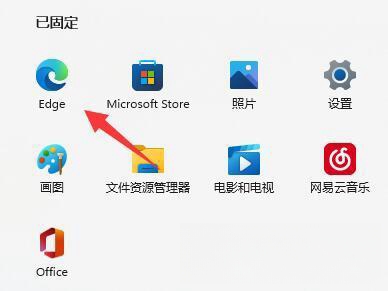
第二步,點選右上角三個點,如圖所示。
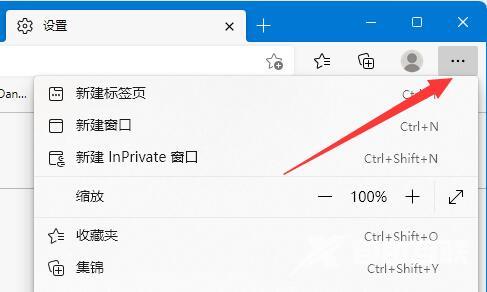
第三步,在下拉式選單中開啟設定。
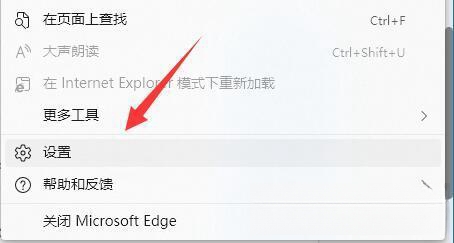
第四步,點選設定左邊欄的隱私、搜尋和服務。
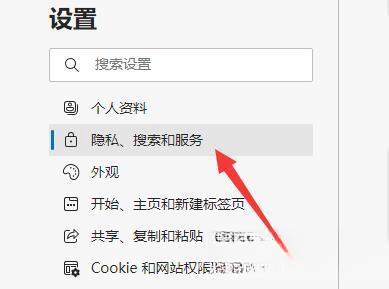
第五步,向下捲動螢幕,找到安全性設定。
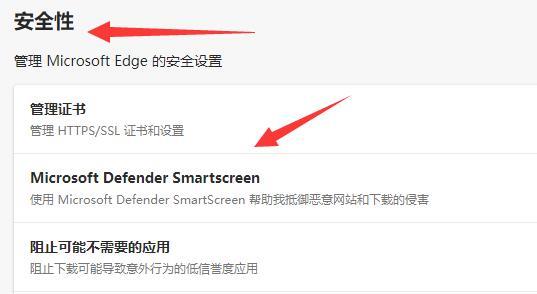
第六步,將圖示的兩個安全防護設定給關閉就可以解決了。
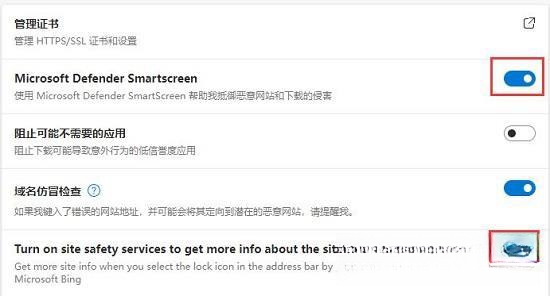
以上是win11您的連線不是私密連線怎麼解決?的詳細內容。更多資訊請關注PHP中文網其他相關文章!




